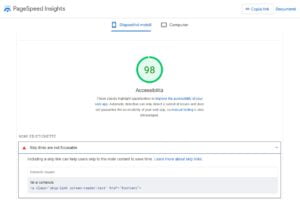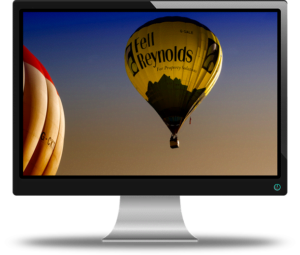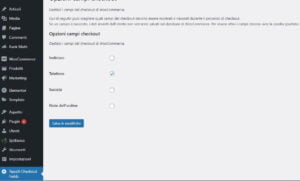Google Meet è una piattaforma di Google usata per le video conferenze, video chat e molto altro. Offre nel suo servizio la possibilità di personalizzare le impostazioni del video, condividere il proprio schermo con i partecipanti, interagire in tempo reale chattando con loro, condividere tutti i dettagli della riunione.
Come partecipare a una video conferenza con Google Meet.
Partecipare è molto semplice. Basta una connessione a internet e cliccare sul link che vi è stato inviato.
Non serve altro. Se avete un’account gmail verificate di avere la password e l’accesso al vostro account.
Una volta cliccato sul link, se è la prima volta che usate questa piattaforma, vi verrà richiesto di autorizzare Google Meet all’uso della telecamera e del microfono. Basta cliccare su consenti.
Se si partecipa senza un account gmail viene richiesto di inserire un nome e di chiedere l’ammissione. L’amministratore della videoconferenza può negare la partecipazione a sua discrezione.
Si può partecipare anche con lo smartphone. In questo caso potrebbe essere richiesta l’installazione della App. Nel caso si viene reindirizzati automaticamente allo store per il download e l’installazione gratuita.
É comunque scaricabile qui (android)
Ci sono alcune differenza tra video chat e videoconferenza: Nella prima generalmente tutti i partecipanti possono contribuire alla discussione quindi è dato accesso a tutti al microfono, nella seconda l’amministratore può “silenziare” i partecipanti inibendo l’uso del microfono agli spettatori, lasciandolo libero al solo relatore.
Alcuni consigli utili ai partecipanti
Perché una videochat o una conferenza abbia successo e non ci siano interruzioni di sorta è consigliato farsi trovare pronti prima di cliccare sul link di partecipazione.
Quindi è necessario:
- Trovarsi in un ambiente silenzioso, senza televisioni accese o ragazzini urlanti (o mogli/mariti/compagni)
- Munirsi di cuffie o auricolari, testandole prima di partecipare (vanno benissimo quelle in dotazione agli smartphone)
- Nel caso non sia possibile usare cuffie e/o auricolari abbassare il più possibile il volume (l’effetto Larsen e il rientro in cuffia è fastidiosissimo)
- Avere una connessione efficiente e stabile (non c’è peggior cosa che vedere e sentire qualcuno a spizzichi e mozzichi)
- Mettere in carica lo smartphone o quanto meno avere la possibilità di una pronta ricarica
Ok, adesso siete pronti: un’aggiustatina ai capelli, un po’ di ordine sullo sfondo e si può iniziare.